Con Solus resulta muy sencillo configurar los ajustes de la pantalla o configurar múltiples pantallas.
Hay varias rutas para acceder a la configuración de las pantallas, tanto desde el menú de aplicaciones de Budgie como desde el diálogo para lanzar aplicaciones:
El sistema detecta automáticamente si hay más monitores conectados y permite seleccionar uno como pantalla primaria y ajustar cada uno por separado.
En caso de más de una pantalla conectada, Solus ofrece tres modos posibles para organizarlas: unir pantallas, en espejo y pantalla única.
Después de aplicar los cambios en la organización de las pantallas, un diálogo muestra un mensaje de confirmación para mantener esa configuración, y en caso contrario, vuelve a la configuración previa.
Hay varias rutas para acceder a la configuración de las pantallas, tanto desde el menú de aplicaciones de Budgie como desde el diálogo para lanzar aplicaciones:
- Herramientas del sistema -> Configuración -> Dispositivos -> Pantallas
- System Settings -> Pantallas
- Alt + F2 -> Pantallas
El sistema detecta automáticamente si hay más monitores conectados y permite seleccionar uno como pantalla primaria y ajustar cada uno por separado.
En caso de más de una pantalla conectada, Solus ofrece tres modos posibles para organizarlas: unir pantallas, en espejo y pantalla única.
Después de aplicar los cambios en la organización de las pantallas, un diálogo muestra un mensaje de confirmación para mantener esa configuración, y en caso contrario, vuelve a la configuración previa.

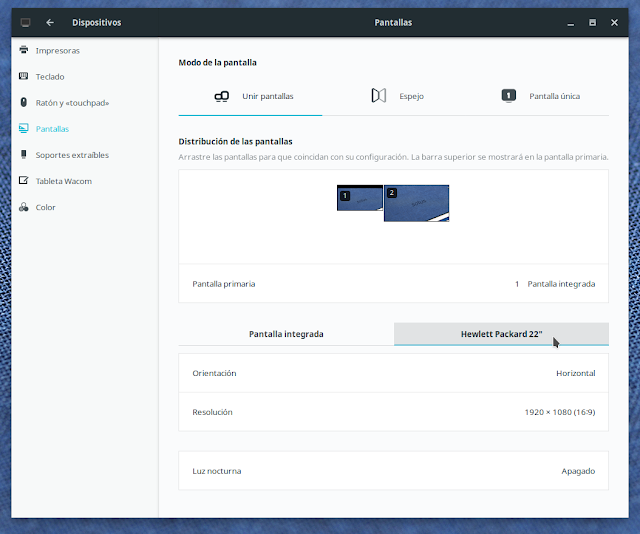
Comentarios
Publicar un comentario